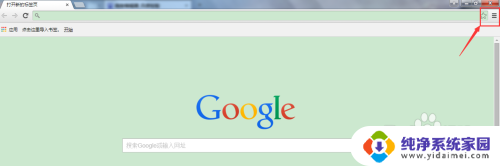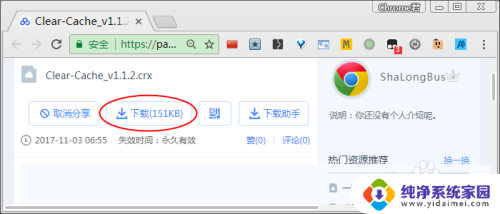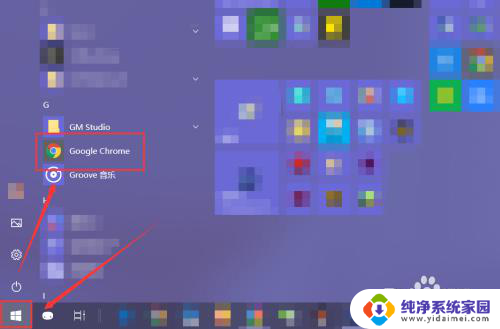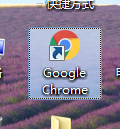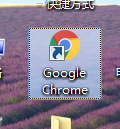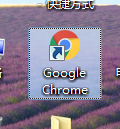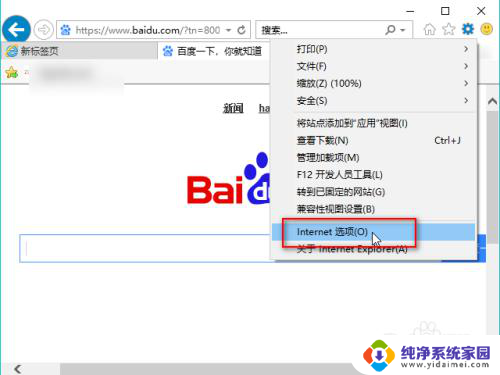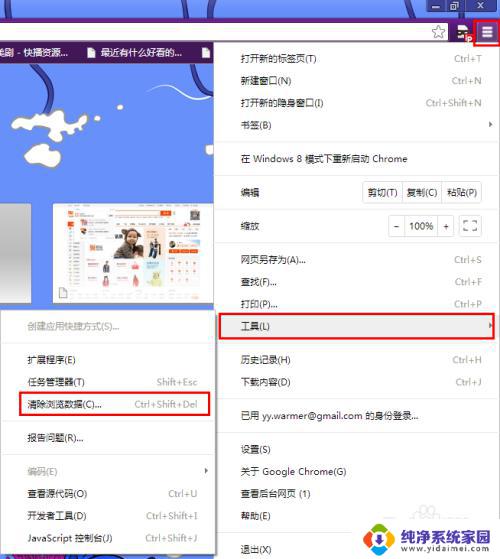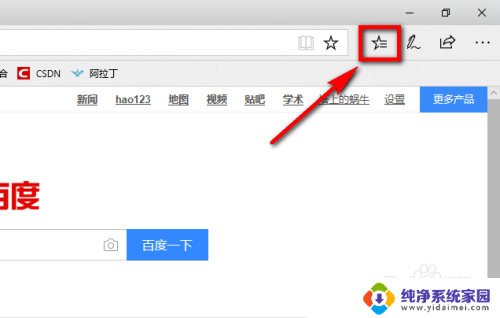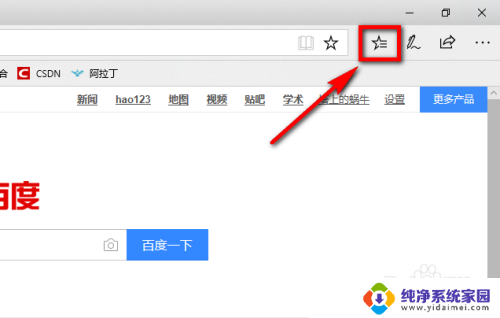谷歌浏览器 清缓存 Google谷歌浏览器清除缓存的步骤
谷歌浏览器 清缓存,谷歌浏览器是目前最受欢迎和广泛使用的网络浏览器之一,随着我们在浏览器上进行各种操作,如浏览网页、下载文件、观看视频等,浏览器的缓存也会逐渐堆积。虽然缓存可以提高浏览器的运行速度和性能,但长时间不清理缓存可能会导致浏览器变得缓慢甚至崩溃。及时清除浏览器缓存是保持浏览器健康运行的重要步骤。在本文中我们将介绍清除谷歌浏览器缓存的简单步骤,帮助您解决浏览器运行缓慢的问题。
步骤如下:
1.今天小编就和大家一起学习如何清除Google浏览器缓存的方法,
首先打开Google浏览器右上角的三道杠
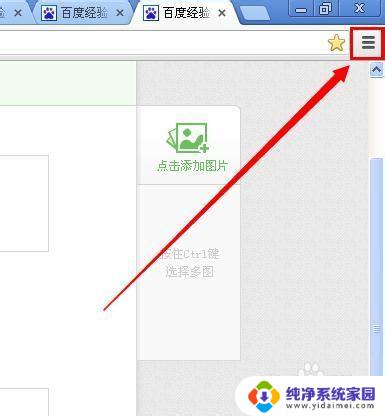
2.自定义及控制——工具——清除浏览数据
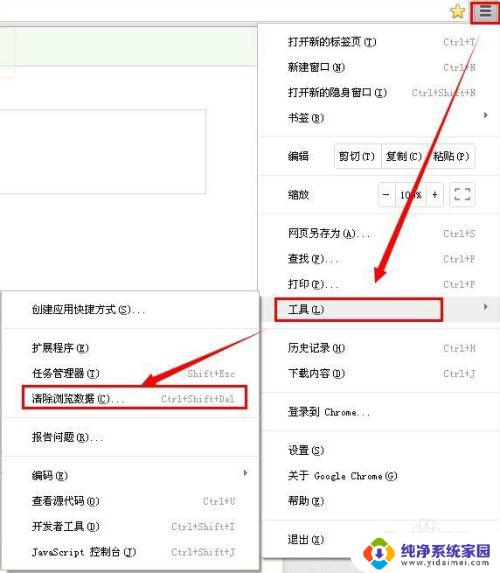
3.清除Google浏览器缓存的快捷键 Ctrl+Shift+Del
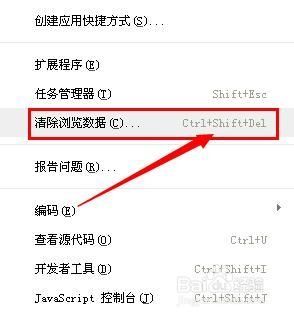
4.此时浏览器就进入Chrome浏览器的设置,并弹出清除浏览器数据界面。这里可以清除指定时间段内的数据,有五种选择:过去一小时、过去一天、过去一周、过去四周、全部缓存。
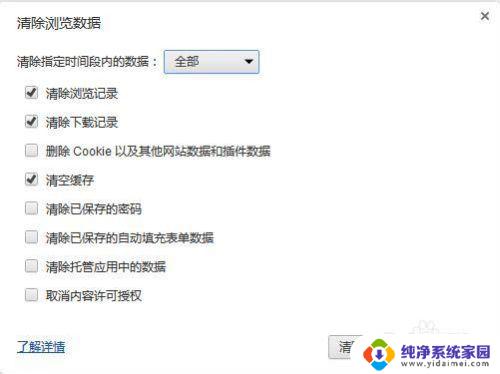
5.默认情况下删除cookie以及其他其他网站数据和插件数据是没有勾选的,如果电脑是本人自己使用。建议不要勾选,cookie是记录你的用户ID、密码的资料,如果清除了,下次就需要重新输入。
如果以是临时使用他人电脑,建议大家退出的时候记住要清除缓存这些信息哦。
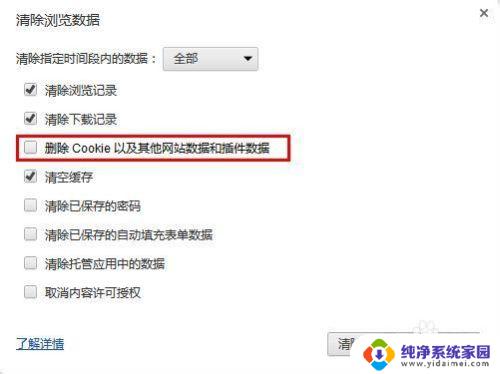
以上是谷歌浏览器清除缓存的全部内容,如果您遇到此类问题,可以按照小编的步骤解决,希望这能帮到您。